Discord | バックアップコードとは、ダウンロードと使い方
Discordの2要素認証を設定すると確認、ダウンロードできるようになるバックアップコードのダウンロードと使い方について紹介しています。
このページの情報はPC WEB版、PCアプリ版(Windows)、モバイルアプリ版(Android)のDiscordでの操作や画面を例にしています。
バックアップコードとは
バックアップコードとは、Discordの2要素認証で認証アプリやメール認証、SMS認証ができなくなった時に予め保存しておいたバックアップコードを使う事でDiscordにログインできるようになる仕組みです。
バックアップコードは「xxxx-xxxx」という8桁の英数字のコードを設定時に10種類生成します。
ひとつひとつのコードはそれぞれ使い捨てで一度しか利用する事はできません。
バックアップコードの確認とダウンロード
バックアップコードは「バックアップコードを表示」を選択して確認、ダウンロードすることができます。
この操作にはDiscordへのログインパスワード、メール認証が必要です。
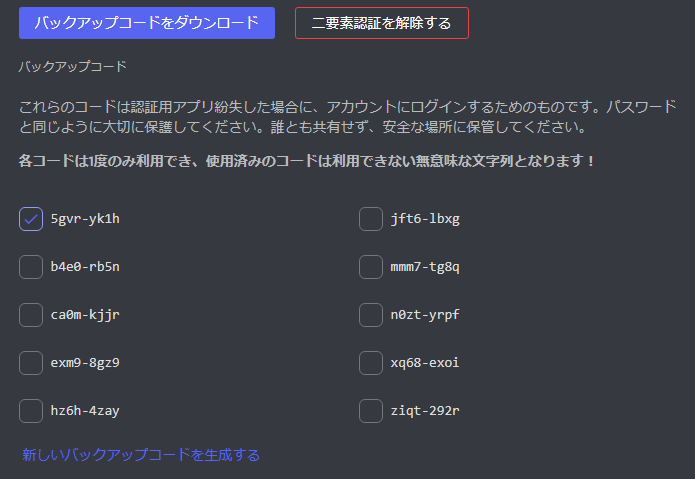
「バックアップコードをダウンロード」を実行するとバックアップコードを「discord_backup_codes.txt」という名前のテキストファイルでダウンロードします。
ダウンロードしたファイルはWindowsであればメモ帳など、それぞれテキストエディタなど、なければブラウザでもで開く事ができます。
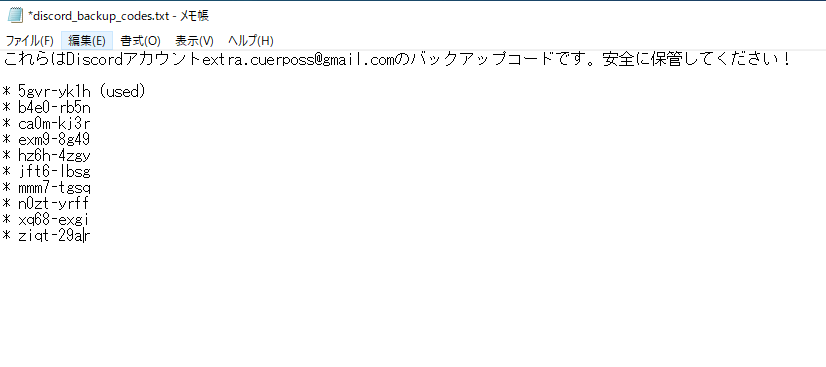
バックアップコードでログインする
バックアップコードでログインするにはIDまたはメールアドレスとログインパスワードで認証後、2要素認証の際に認証アプリやSMS認証コードのかわりにバックアップコードのひとつを入力してログインします。
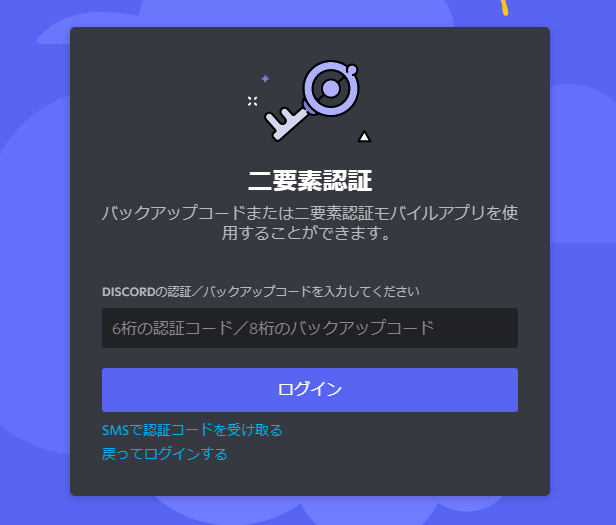
バックアップコード中のハイフン(-)はそのまま入力、コピペしても問題ありません。
利用したバックアップコードは一度使うと使えなくなります。
念のためバックアップコードをダウンロードして保存しておいても良いと思いますが、現在はSMS認証がありますので、SMSの使える電話番号を登録している以上、殆どバックアップコードが必要になるケースはなくなっていると思います。